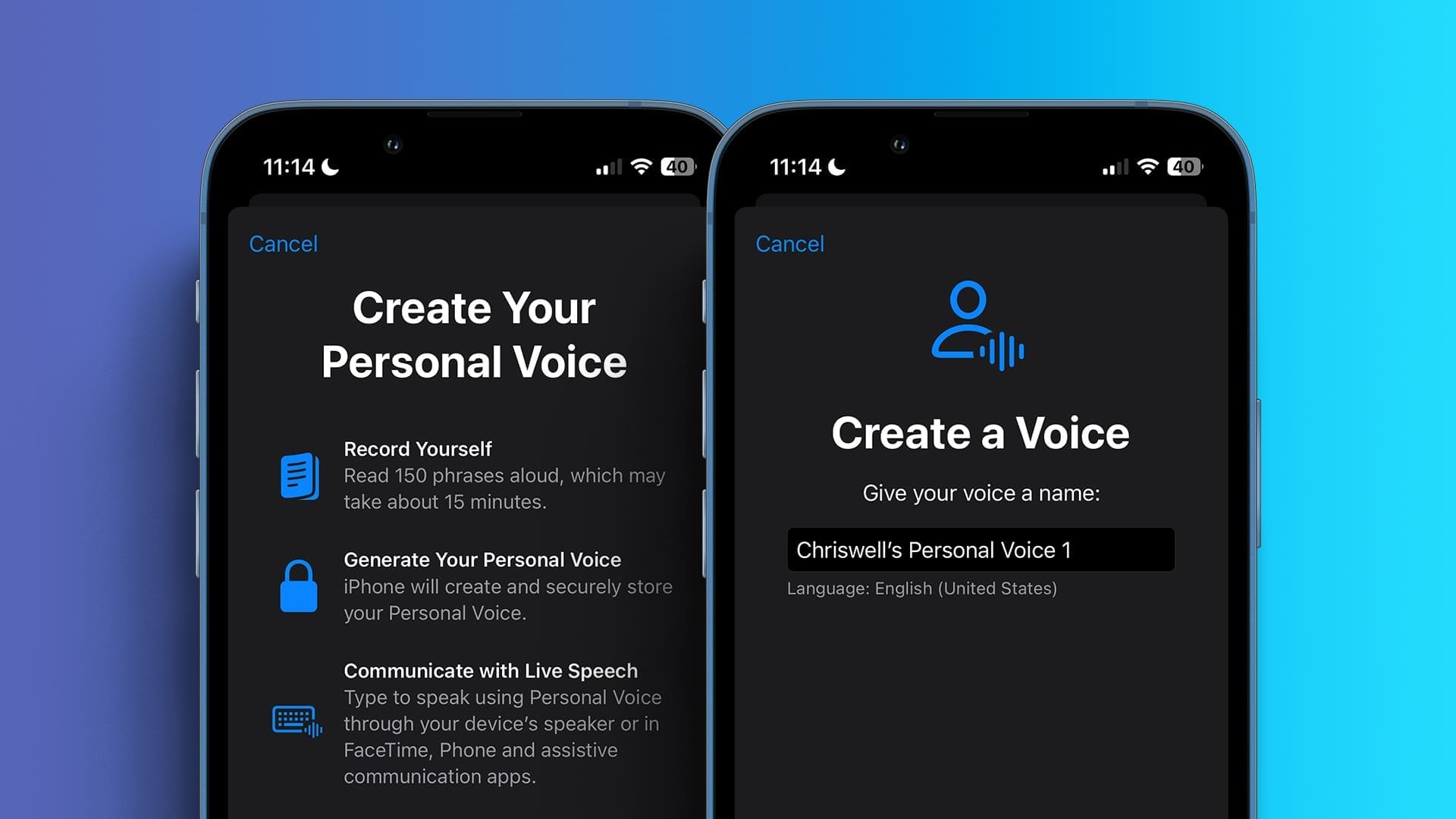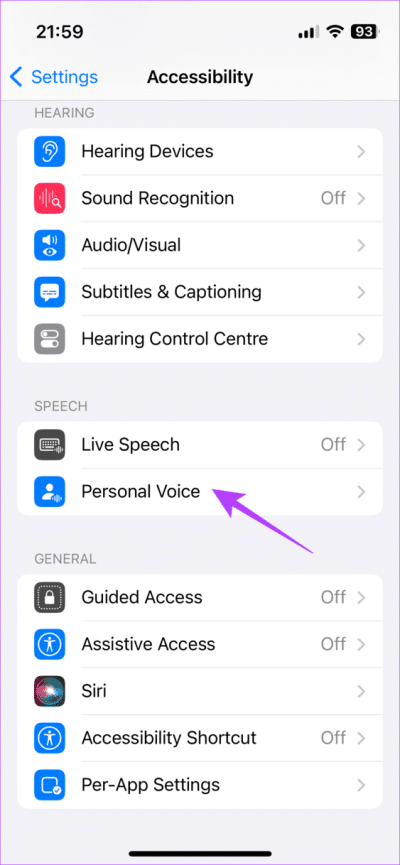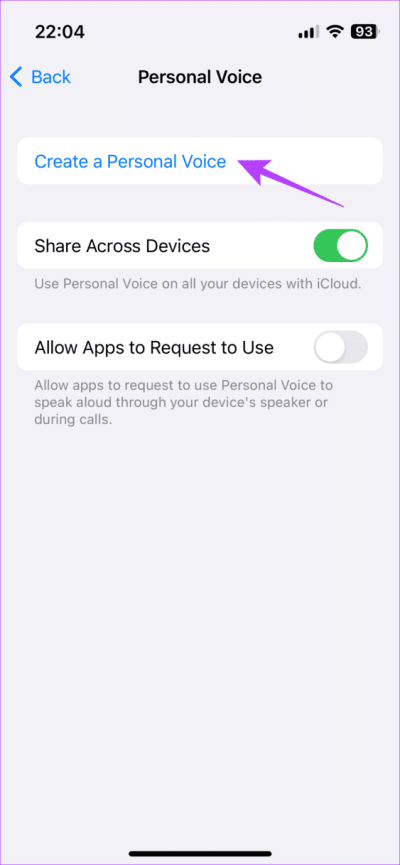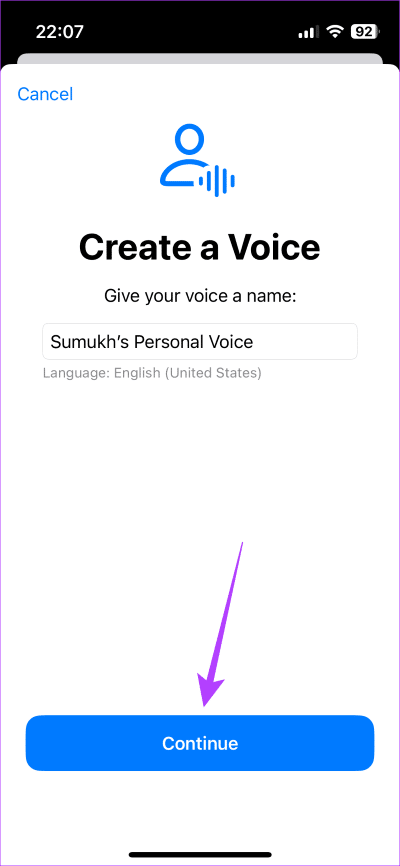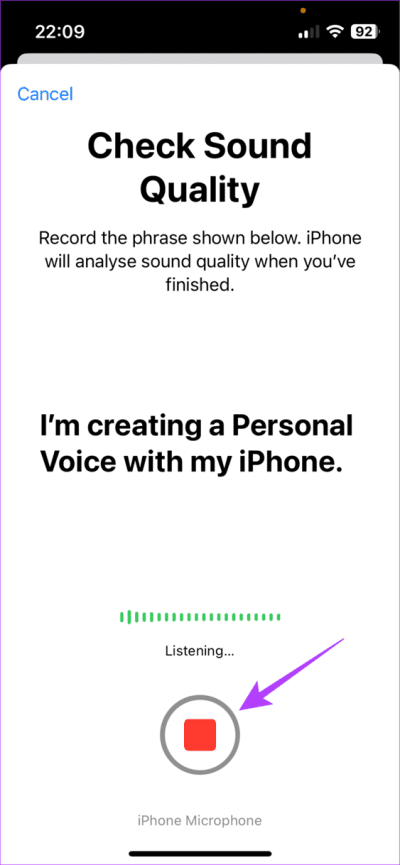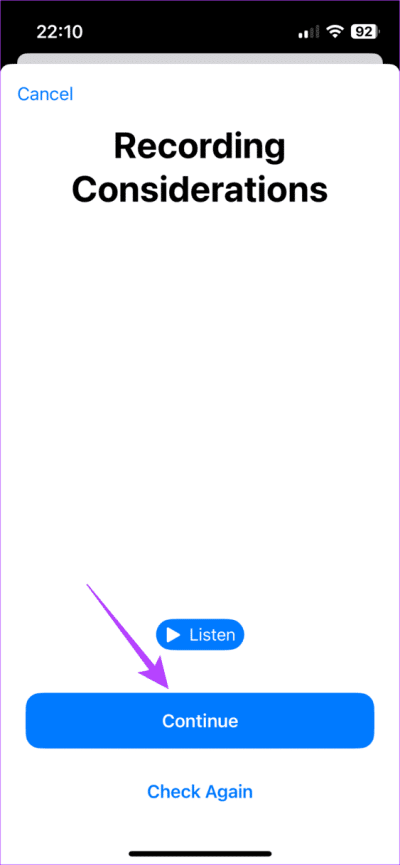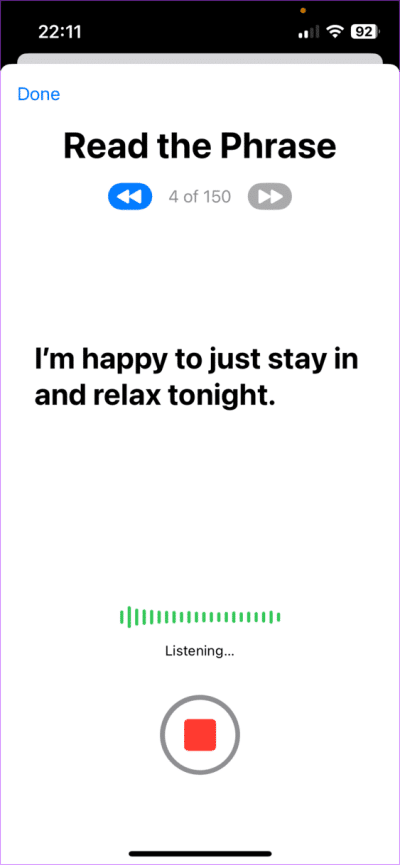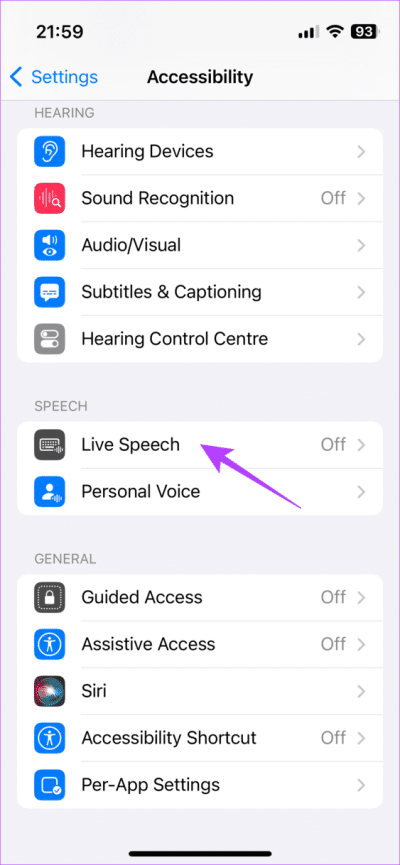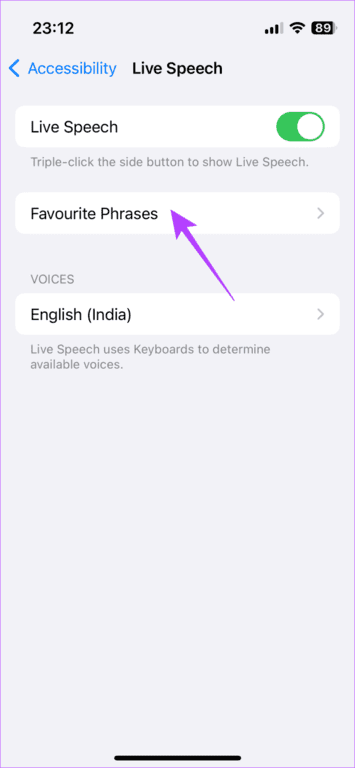Comment utiliser la fonction Personal Voice de l'iPhone pour créer votre propre voix AI
iOS 17 peut sembler être une mise à jour fréquente en surface. Cependant, de nombreuses améliorations en termes de Confidentialité et sécurité Accompagné de subtiles améliorations sous le capot. Apple a également misé sur l'IA cette fois-ci et a introduit des fonctionnalités telles que Personal Voice. La fonctionnalité utilise l'intelligence de l'appareil pour répéter votre voix. Fondamentalement, vous créez une version AI de votre voix sur votre iPhone. Si cela ressemble à quelque chose qui vous intéresse, voici comment utiliser la fonction audio personnelle de votre iPhone.
Personal Voice est l'une des nombreuses fonctionnalités cachées d'iOS 17 qui utilise l'intelligence de l'appareil pour reproduire votre voix. Une fois configurées, les applications peuvent utiliser votre voix personnelle pour parler à haute voix via le haut-parleur de l'iPhone. N'oubliez pas, c'est aussi une super astuce de fête ! Alors, suivez le guide pour créer votre voix personnelle et vantez-vous auprès de vos amis.
Appareils compatibles avec Personal Voice
Comme mentionné précédemment, Personal Voice est une fonctionnalité qui a été introduite avec iOS 17. Par conséquent, elle n'est disponible que sur les iPhones compatibles avec la dernière version d'iOS. Voici une liste d'entre eux.
- iPhone 14, 14 Plus, 14 Pro et 14 Pro Max
- iPhone 13, 13 mini, 13 Pro et 13 Pro Max
- iPhone 12, 12 mini, 12 Pro/12 Pro Max
- iPhone 11/11 Pro / 11 Pro Max
- iPhone XS / XS Max
- iPhone XR
- iPhone SE 2020/SE 2022
Si vous ne pouvez pas attendre la version stable officielle pour essayer la fonctionnalité, vous pouvez Installez la version bêta du développeur iOS 17 Gratuit directement depuis le site Apple.
Comment créer une voix personnelle sur iPhone
La configuration de Personal Voice est simple, si elle prend du temps. Apple vous fait passer par 100 à 150 invites vocales pour configurer la fonctionnalité. Cela garantit que la voix de l'IA recréée est précise et sonne comme vous. Alors prenez votre iPhone et assurez-vous d'avoir 10 à 15 minutes sous la main avant de commencer.
اÉtape 1: Ouvrir une application Paramètres sur votre iPhone. Accédez à la section Accessibilité, puis appuyez sur Voix personnelle.
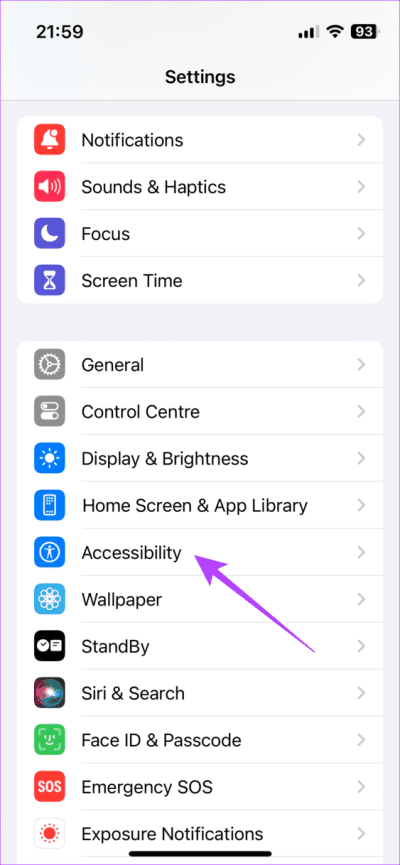
Étape 2: Clique sur Créer une voix personnelle haut de l'écran. Sélectionnez ensuite "Continuer".
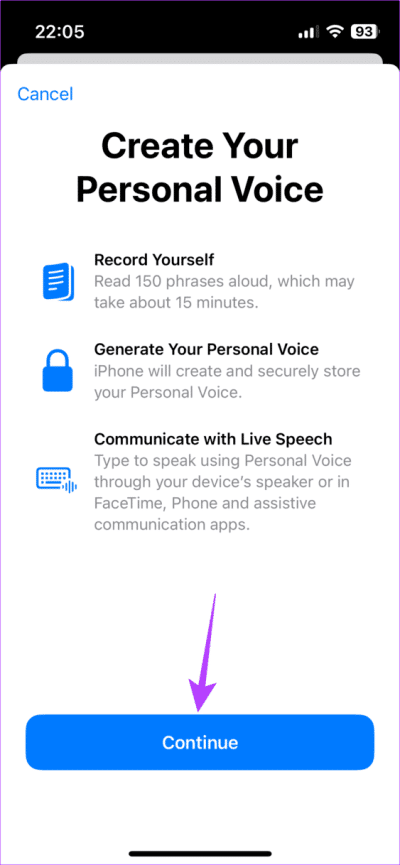
Passons à l'étape 3 : Lire Aide sur l'écran et appuyez sur le bouton Suivi Encore une fois.
Étape 4: Maintenant, renommez Ta voix Selon Vos préférences Cliquez sur Continuer une dernière fois.
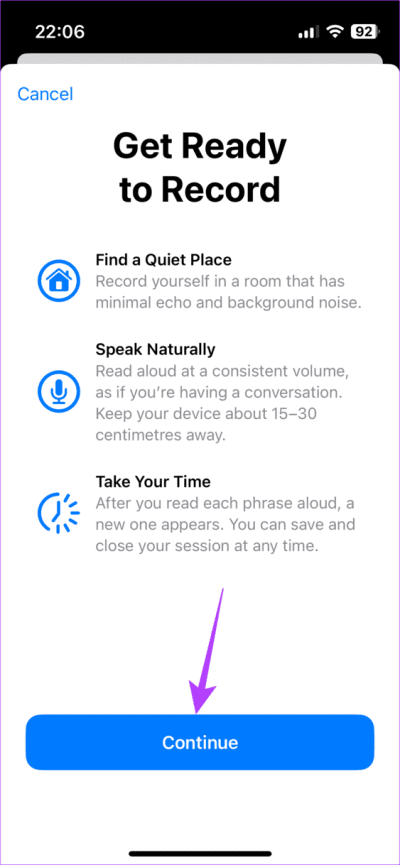
Étape 5: Il vous sera maintenant demandé d'enregistrer l'audio pour évaluer la qualité audio. Appuyez sur le bouton rouge et lisez le texte à voix haute et claire.
Passons à l'étape 6 : Appuyez sur le bouton Arrêter Une fois terminé.
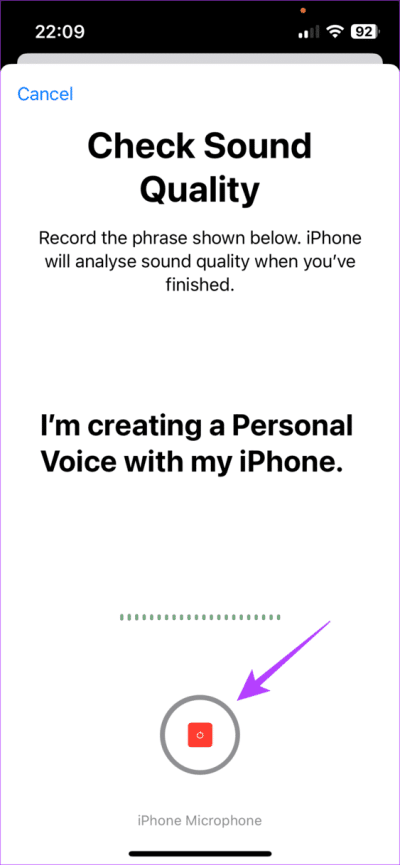
Étape 7: Vous pouvez maintenant écouter l'audio enregistré en cliquant sur le bouton d'écoute. Si vous êtes satisfait de la qualité et qu'il n'y a aucun inconvénient, sélectionnez "Continuer".
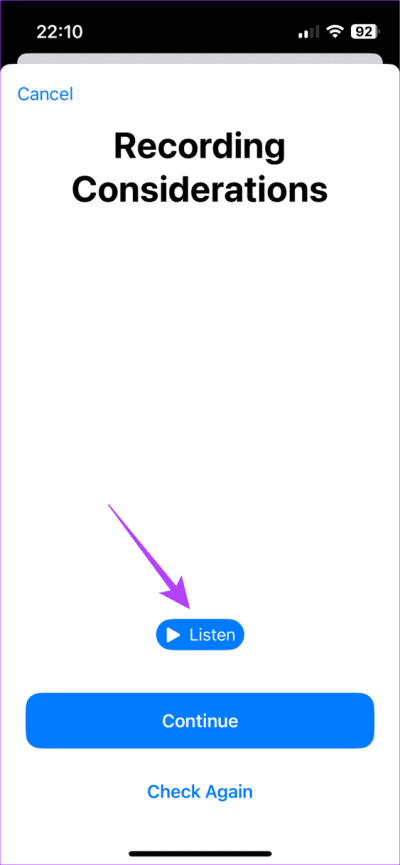
C'est ici que commence la configuration de la voix personnelle. Votre iPhone affichera désormais 150 invites vocales que vous pourrez lire à voix haute. Lorsque vous avez fini d'en lire un, vous passez automatiquement aux invites suivantes.
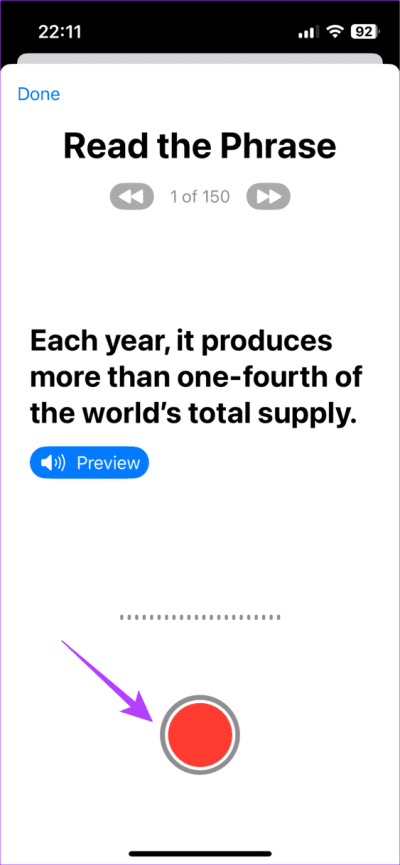
Parcourez et enregistrez les invites 150. Une fois que vous avez terminé, votre iPhone prendra un certain temps pour traiter et créer votre voix personnelle. Généralement, cela prend environ 8 à 12 heures, vous pouvez donc terminer le processus avant d'aller vous coucher et vous réveiller avec une version IA de vous-même !
Comment utiliser Personal Voice sur un iPhone
Maintenant que vous avez créé votre voix personnelle, voici comment l'utiliser avec Live Speech.
Étape 1Ouvrez une appli Paramètres sur votre iPhone. Dirigez-vous vers la section Accessibilité et appuyez sur Live Speech.
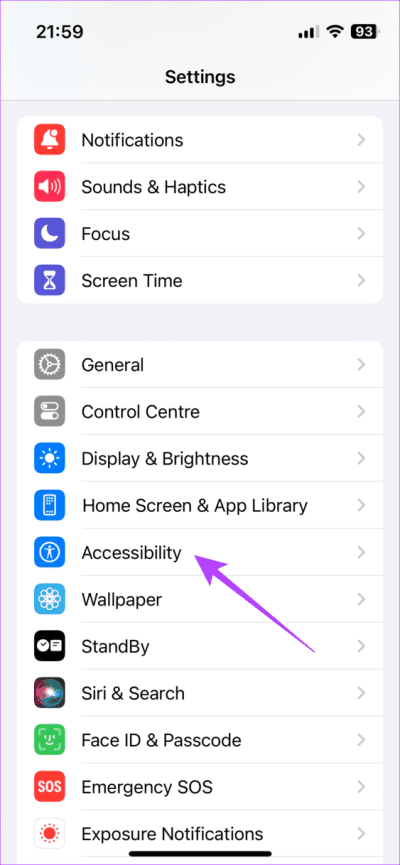
Étape 2: Allumez l'interrupteur à côté de parole en direct. Vous pouvez également définir une phrase favorite que vous utilisez souvent lorsque Communication.
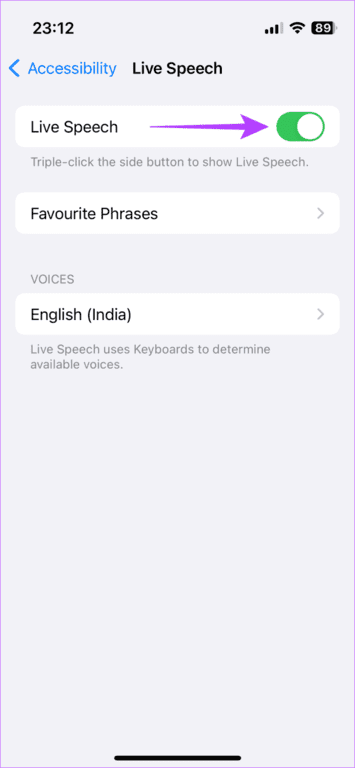
Chaque fois que vous souhaitez utiliser votre voix personnelle, appuyez trois fois sur le bouton latéral. Cela fera apparaître le clavier. Tapez le message auquel vous voulez parler et appuyez sur envoyer. Votre iPhone lira le message avec votre voix.
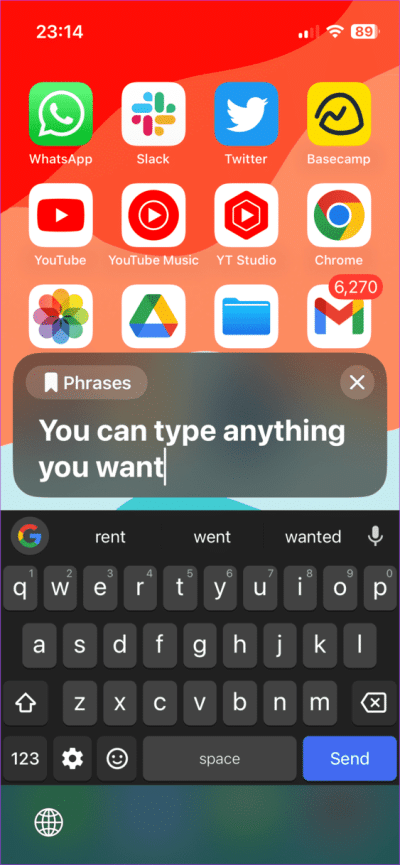
Si vous définissez une phrase favorite, vous pouvez la trouver dans l'onglet Phrases.
Utilisations de la voix personnelle
En plus d'être un excellent moyen de créer une réplique exacte de votre voix, Personal Voice est également une excellente fonctionnalité d'accessibilité. Accès guidé و Retour Tap. Il peut être d'une grande aide pour ceux qui ont des troubles de la parole ou qui ont du mal à parler clairement. Voici quelques cas d'utilisation de Personal Voice sur votre iPhone.
- Vous pouvez utiliser Personal Voice avec Live Speech et demander à votre iPhone de lire le texte que vous saisissez.
- Personal Voice peut être utilisé pour dire des phrases couramment utilisées lors de réunions telles que Merci ou Oui.
- Si vous êtes sur un appel FaceTime et que votre microphone ne fonctionne pas, tapez simplement votre message et Personal Voice le lira dans votre voix à tous les membres de l'appel.
- Avec le temps, plus d'applications débloqueront la possibilité d'intégrer et d'utiliser l'audio personnel. Imaginez écrire un message sur WhatsApp et l'envoyer sous forme de note vocale avec votre propre voix IA !
- De plus, Personal Voice peut être synchronisé sur vos appareils Apple. Ainsi, si vous avez configuré Personal Voice sur votre iPhone, vous devriez pouvoir l'utiliser sur votre Mac lorsque la fonctionnalité est prise en charge.
Questions et réponses sur l'utilisation de Personal Voice sur votre iPhone
1. Quelle est la précision de Personal Voice ?
Personal Voice crée une réplique exacte de votre voix qui sonne presque comme vous le feriez normalement. Cependant, la fonctionnalité rend votre voix un peu robotique.
2. Puis-je utiliser Personal Voice avec Siri ?
La possibilité d'utiliser la fonction Personal Voice avec Siri n'est pas disponible au moment de la rédaction de ce guide. Ce serait bien, cependant, si Apple vous permettait d'utiliser votre voix pour les réponses de Siri !
3. Personal Voice fonctionne-t-il lorsque j'utilise une application d'appel vidéo ?
À partir de maintenant, Personal Voice est limité à FaceTime uniquement. Cependant, plus d'applications devraient vous permettre d'utiliser Personal Voice une fois iOS 17 mis en ligne.
Parlez lorsque le son est coupé
La prochaine fois que vous participerez à une réunion ennuyeuse, utilisez simplement la fonction audio personnelle de votre iPhone. Tapez vos réponses en mode muet pour donner l'impression que vous participez à la discussion. Mais assurez-vous que cet indice n'atteint pas votre patron, ou vous pourriez être tenu responsable - cette fois en utilisant votre vraie voix.